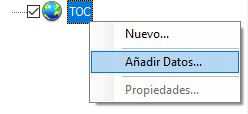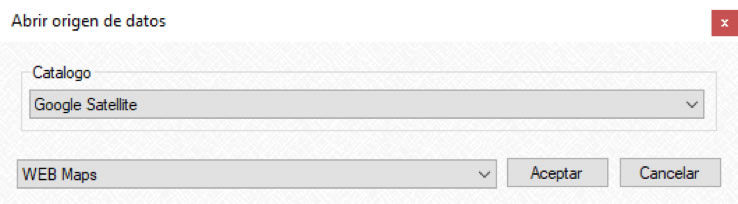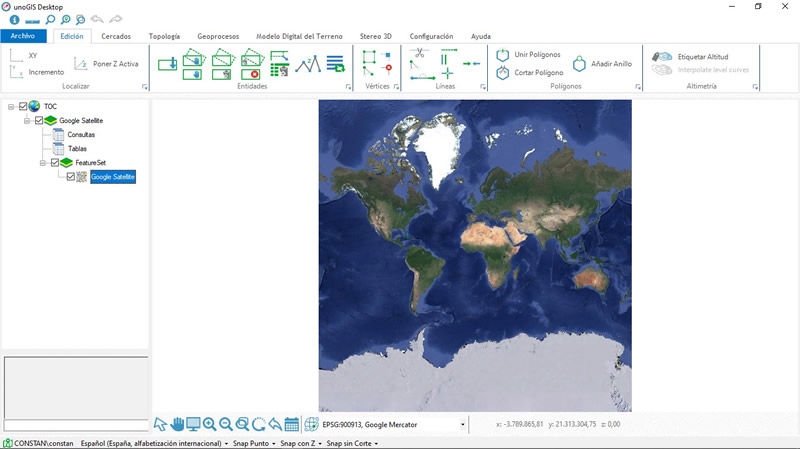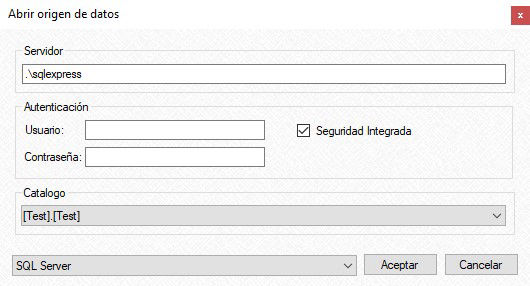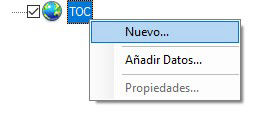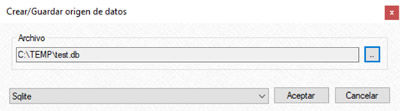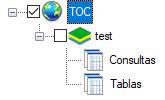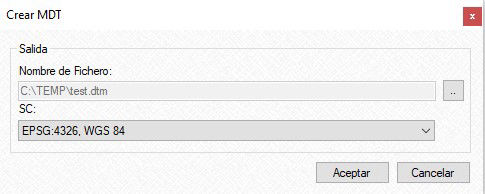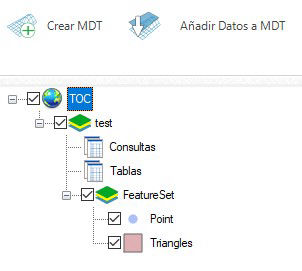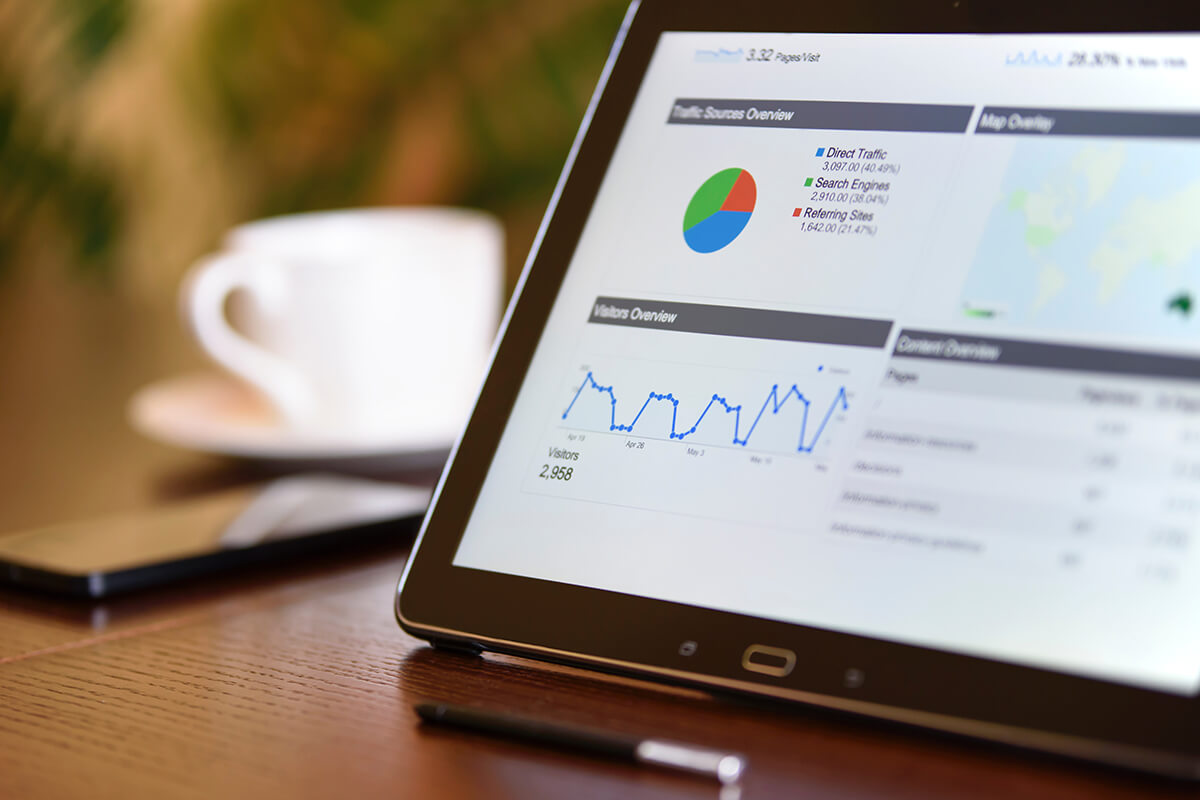
GEOLIZA BLOG > 5/06/2021
Empezar a trabajar con información geográfica: gestión y orígenes de datos
Configurar los orígenes de datos en nuestro GIS es un proceso muy sencillo. ¿Cómo? Gracias al uso de formularios a la medida de cada proyecto. unoGIS soporta un amplio abanico de orígenes de datos y su arquitectura flexible permite añadir nuevos formatos de datos sin problemas.
Un origen de datos es un medio que contiene la información necesaria para obtener acceso a los datos y se construye bajo dos conceptos: accesibilidad y almacenamiento.
La accesibilidad se refiere a cómo un usuario puede acceder a los datos. La puerta de entrada para acceder a la información es la cadena de conexión, que contiene los parámetros necesarios para poder conectar con un origen de datos.
Esta cadena suele ser un texto plano que utiliza un patrón u otro dependiendo del origen al que se quiere conectar. Los formatos más habituales son:
- Ruta de archivo: ruta a un archivo físico en el equipo local del usuario o incluso en una unidad de red.
- URL a servicio web: dirección web que habilita uno o varios servicios.
- Base de Datos: dependiendo de la base de datos, la lista de parámetros y el patrón de la cadena pueden variar.
Para facilitar la creación y configuración de esta cadena de conexión, unoGIS utiliza formularios a la medida de cada caso.
En cuanto al almacenamiento, los datos pueden estar en un archivo físico, en una base de datos, en un servicio web que a su vez hace uso de una base de datos, etc.